如何將 Android 鏡像到 Mac 屏幕
設備鏈接
您是否想將 Android 屏幕鏡像到 Mac?有時,在更大的顯示器(如大型 Mac 顯示器)上查看小型 Android 屏幕上的內容會更方便。儘管它們是兩個完全不同的平台,但這是可以實現的。
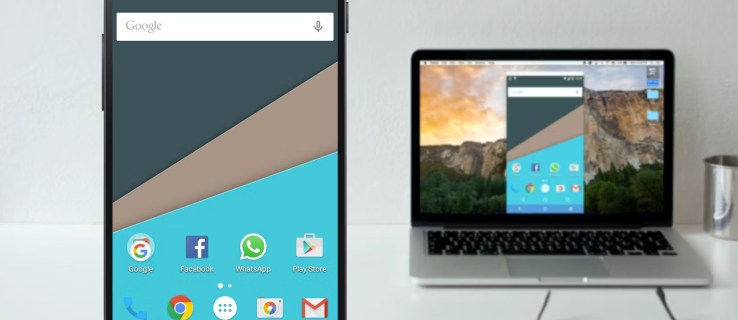
如果您對此感興趣,那麼您來對地方了.在本文中,我們將介紹如何將您的 Android 鏡像到 Mac。
將 Android 鏡像到 Mac
可以將您的 Android 手機屏幕鏡像到更大的 Mac 顯示器.但是,如果您想以無線方式進行,則需要使用一些在線工具。如果沒有,有一種方法可以使用 USB 電纜來完成這項工作。無論哪種方式,您都可以流式傳輸電影、查看照片以及在手機上執行任何其他操作,但可以在更大的屏幕上觀看。
使用第三方應用程序和 USB電纜
某些應用允許使用無線網絡或 USB 電纜進行鏡像。其他人僅限於使用 USB。這兩個選項將產生相同的結果,即在 Mac 上鏡像 Android 屏幕的能力。使用 USB 數據線進行鏡像的好處是連接安全且不受無線信號強度的限制。
AirDroid Cast
如果可以,此方法非常有用使用 USB 數據線輕鬆將您的 Android 連接到您的 Mac。通過首先下載並安裝 AirDroid Cast 應用程序,您將能夠使用可靠的 USB 數據線將您的 Android 手機鏡像到您的 Mac。使用這種方法,不需要無線網絡。操作方法如下:
下載並安裝 AirDroid Cast 應用程序Android 和 Mac。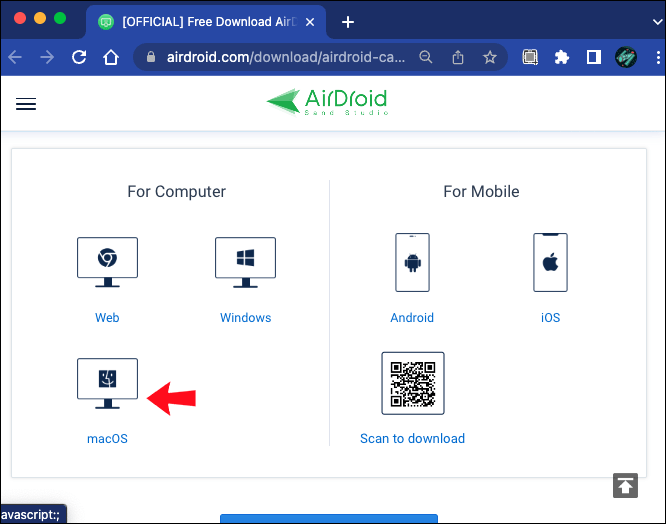 安裝後,將 USB 數據線插入手機,然後插入 Mac。
安裝後,將 USB 數據線插入手機,然後插入 Mac。 在電腦上,雙點擊 USB 選項。
在電腦上,雙點擊 USB 選項。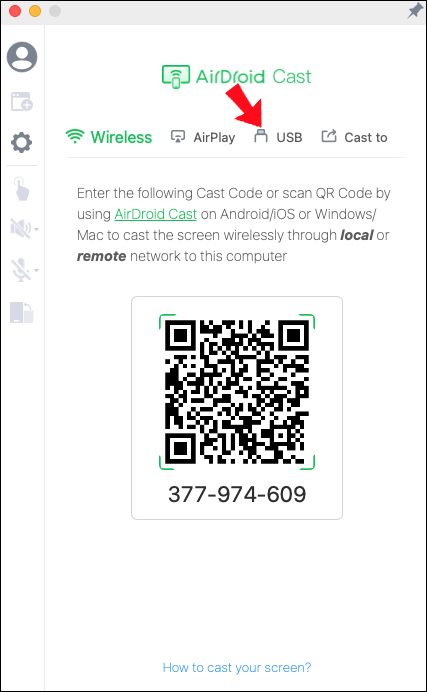 在彈出窗口中,選擇您的 Android。
在彈出窗口中,選擇您的 Android。
您的 Android 手機現在已鏡像到您的 Mac。
Vysor
Vysor 與其他類似第三方應用程序,可讓您將 Android 鏡像到 Mac。它做所有其他人所做的事情:讓您在 Android 上流式傳輸電影並在 Mac 上觀看、查看照片以及執行許多其他通常只能在手機上執行的操作。 Vysor 與眾不同之處在於它能夠直接從 Mac 控製手機。如果您對此感興趣,請按以下步驟操作:
下載並安裝 Vysor 應用在您的 Android 設備上。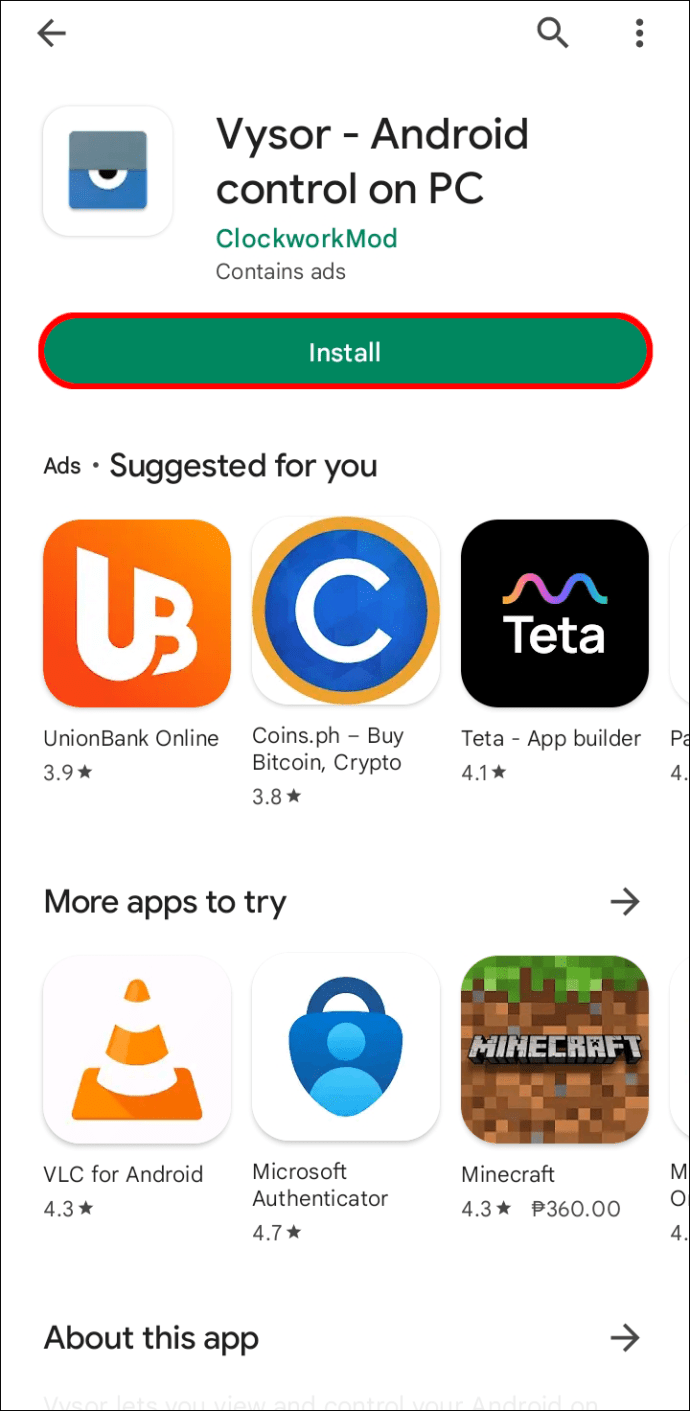 在您的 Mac 上,啟動 Chrome 瀏覽器並下載 Vysor。
在您的 Mac 上,啟動 Chrome 瀏覽器並下載 Vysor。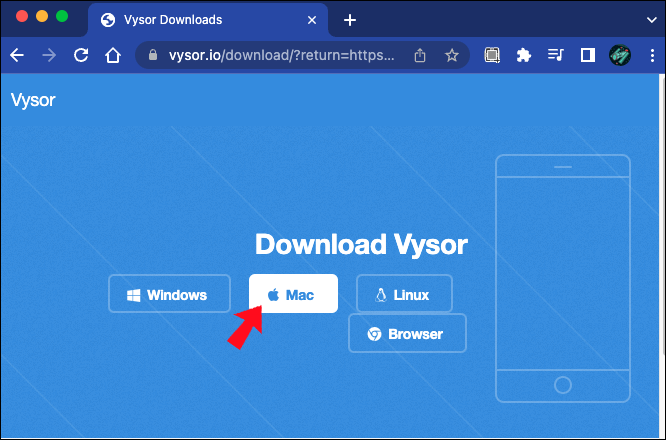 兩者都正確安裝後,在兩台設備上啟動它們。
兩者都正確安裝後,在兩台設備上啟動它們。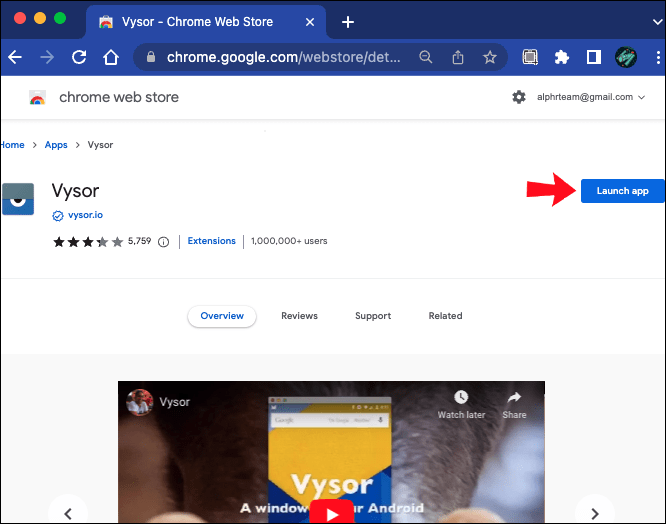 使用 USB 數據線將 Android 連接到 Mac。
使用 USB 數據線將 Android 連接到 Mac。 使用 Mac 上的 Vysor 界面,在“Android 設備”上導航。
使用 Mac 上的 Vysor 界面,在“Android 設備”上導航。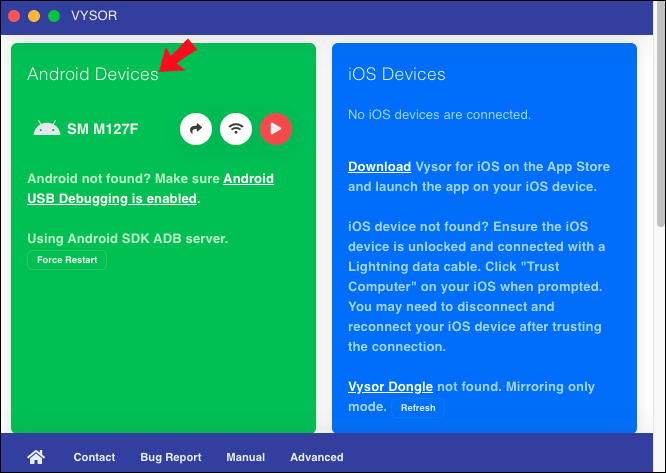 當您的 Mac 識別您的 Android 手機時,選擇它並點擊“選擇”。
當您的 Mac 識別您的 Android 手機時,選擇它並點擊“選擇”。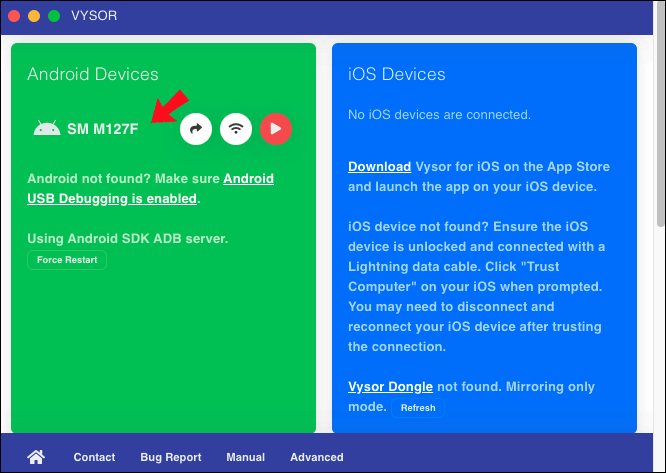 您的 Android 現在將鏡像到您的 Mac 屏幕上。
您的 Android 現在將鏡像到您的 Mac 屏幕上。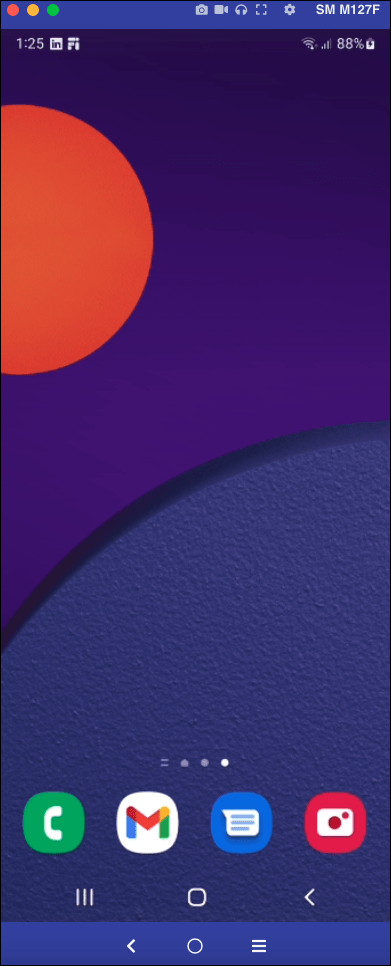
現在兩個設備都已被識別,您將能夠使用 Mac 上的鼠標或觸控板來操作手機。這個有趣的功能讓您只需放下您的 Android 並通過您的 Mac 訪問其中的所有內容。通過 Mac 控制 Android,您將能夠使用傳統鍵盤在手機上執行操作。
使用第三方應用程序無線鏡像
另一種方式將您的 Android 鏡像到您的 Mac 是使用眾多可用應用程序之一。只要您有很強的 Wi-Fi 信號,使用第三方應用程序就是一個不錯的選擇。您不需要 USB 數據線,因此您的手機不必離計算機非常近。接下來,我們將介紹一些比較流行的應用程序。
LetsView
一個流行的屏幕鏡像應用程序是 LetsView。這款免費且易於使用的應用程序允許無線屏幕鏡像。它與 Mac、Windows、Android、iOS 甚至智能電視兼容。用戶界面非常易於導航,除了安裝應用程序並讓兩台設備找到對方之外,沒有什麼可做的了。操作方法如下:
在您的 Android 和 Mac 上下載並安裝 LetsView。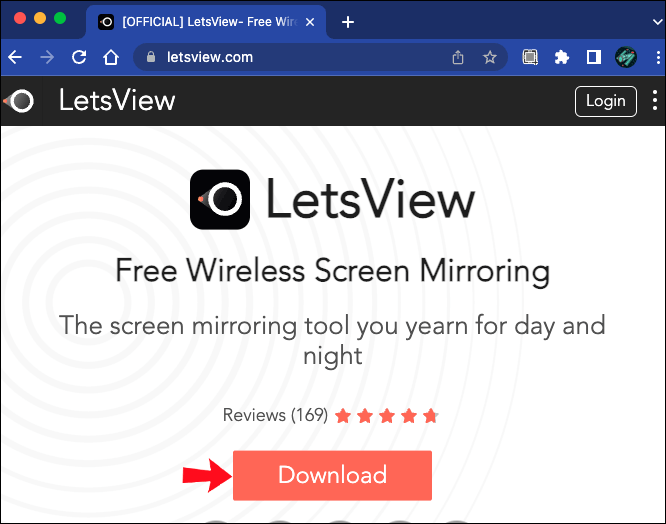 確保您的 Android 和 Mac 連接到同一個無線網絡。
確保您的 Android 和 Mac 連接到同一個無線網絡。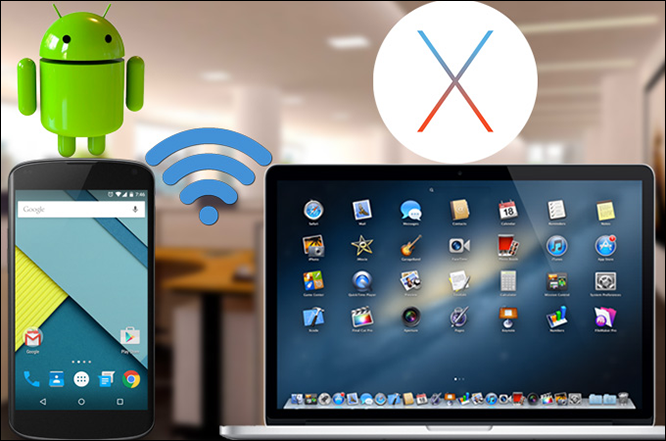 在兩台設備上打開應用程序。
在兩台設備上打開應用程序。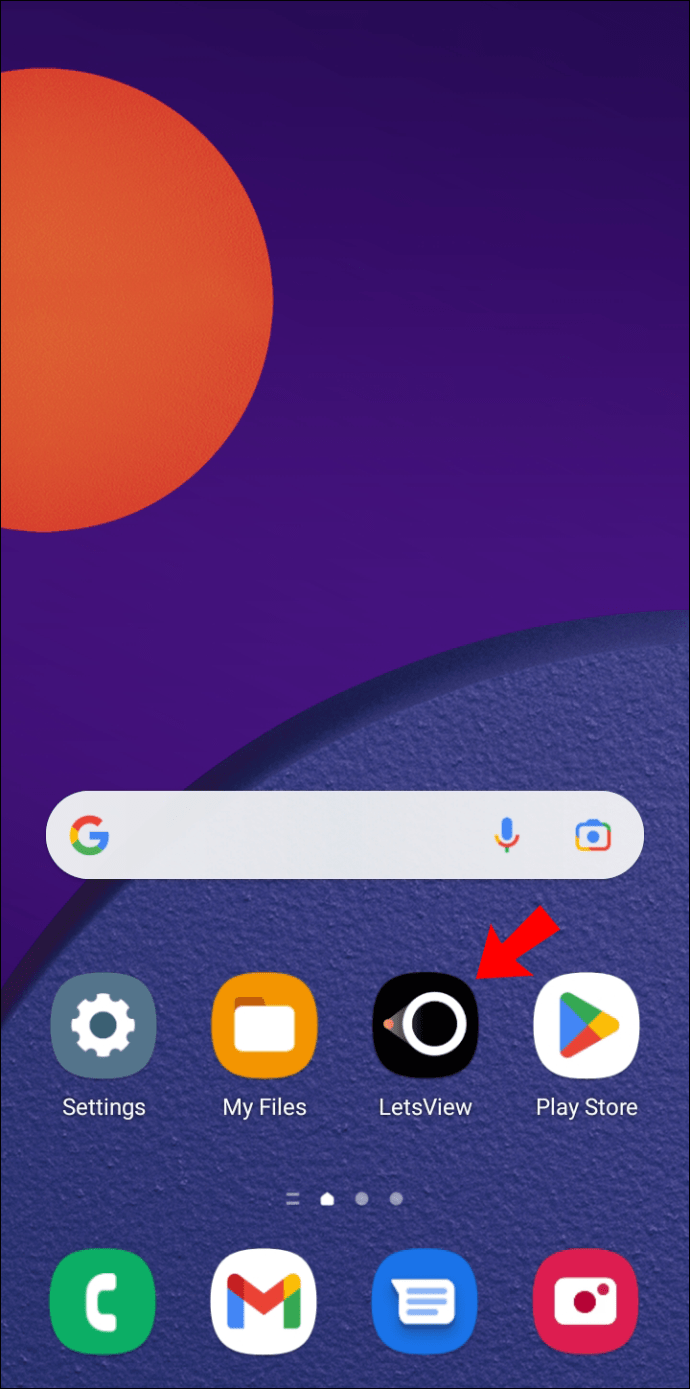 等待您的 Android 檢測到您的Mac。
等待您的 Android 檢測到您的Mac。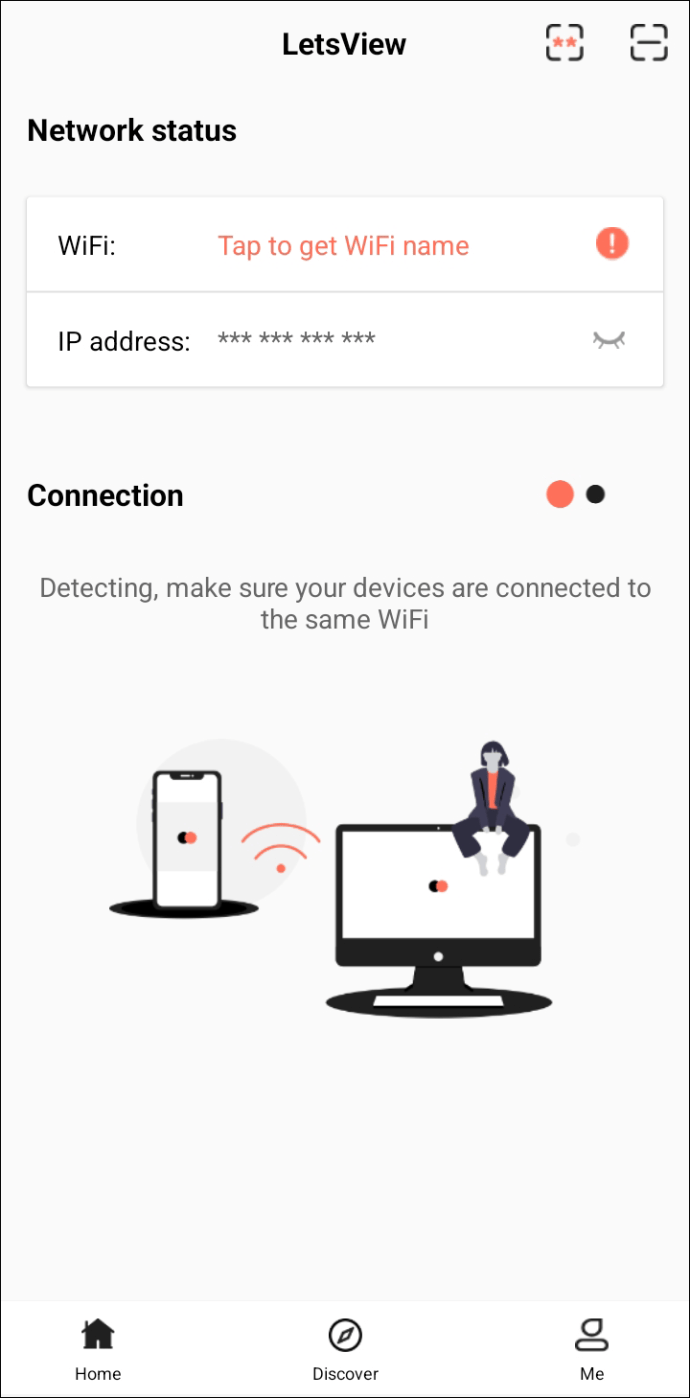 一旦檢測到,點擊您 Mac 的名稱。
一旦檢測到,點擊您 Mac 的名稱。
您的 Android 屏幕現在將鏡像到您的 Mac 顯示器上。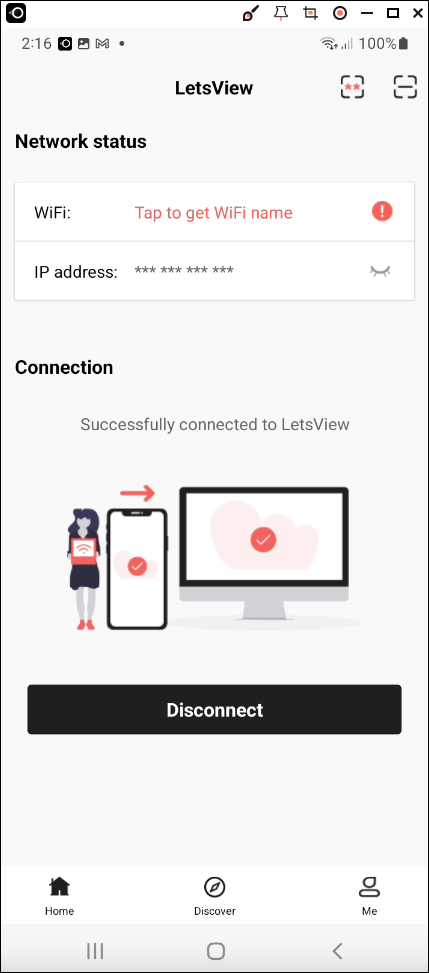
還有另一種連接兩個設備的方法。要使用此方法,請按照以下說明操作:
等待您的 Android 和 Mac 相互識別。一旦識別,您的 Mac 將顯示一個二維碼。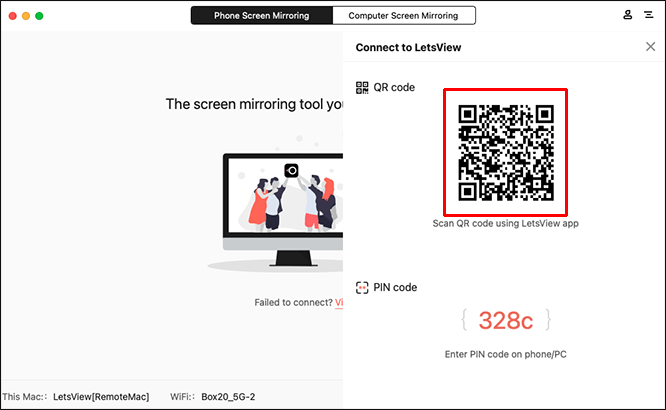 掃描二維碼您的 Android 設備,它將啟動鏡像過程。
掃描二維碼您的 Android 設備,它將啟動鏡像過程。
Reflector
Reflector 是一款簡單的免費應用程序,可讓您將 Android 設備鏡像到 Mac。與此類型的其他應用程序類似,您可以從手機流式傳輸電影和視頻,並通過在 Mac 更大的顯示器上觀看來獲得更好的觀看體驗。用戶界面易於使用,設置一切只需幾分鐘。他們提供免費的 7 天試用。到期後,您將需要購買它。設置 Reflector 的方法如下:
下載並安裝 Reflector 應用程序在您的 Mac 上。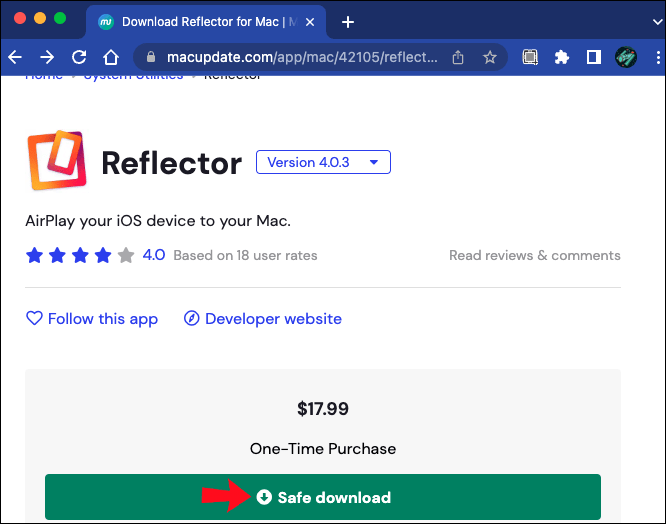 啟動應用程序並確保您的 Android 和 Mac 連接到同一個無線網絡。
啟動應用程序並確保您的 Android 和 Mac 連接到同一個無線網絡。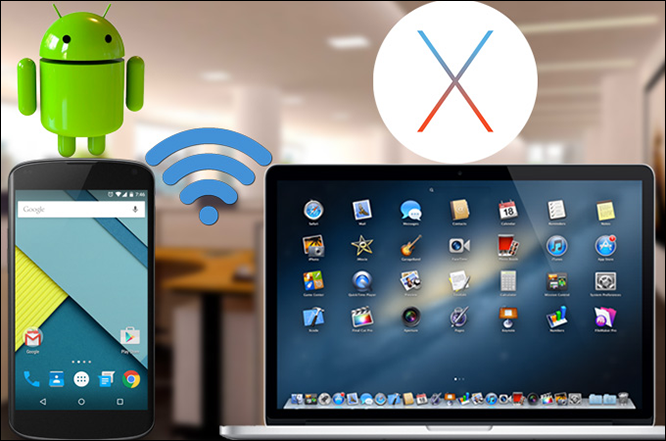 在您的 Android 設備上,向下滑動屏幕以打開“快速設置”托盤。
在您的 Android 設備上,向下滑動屏幕以打開“快速設置”托盤。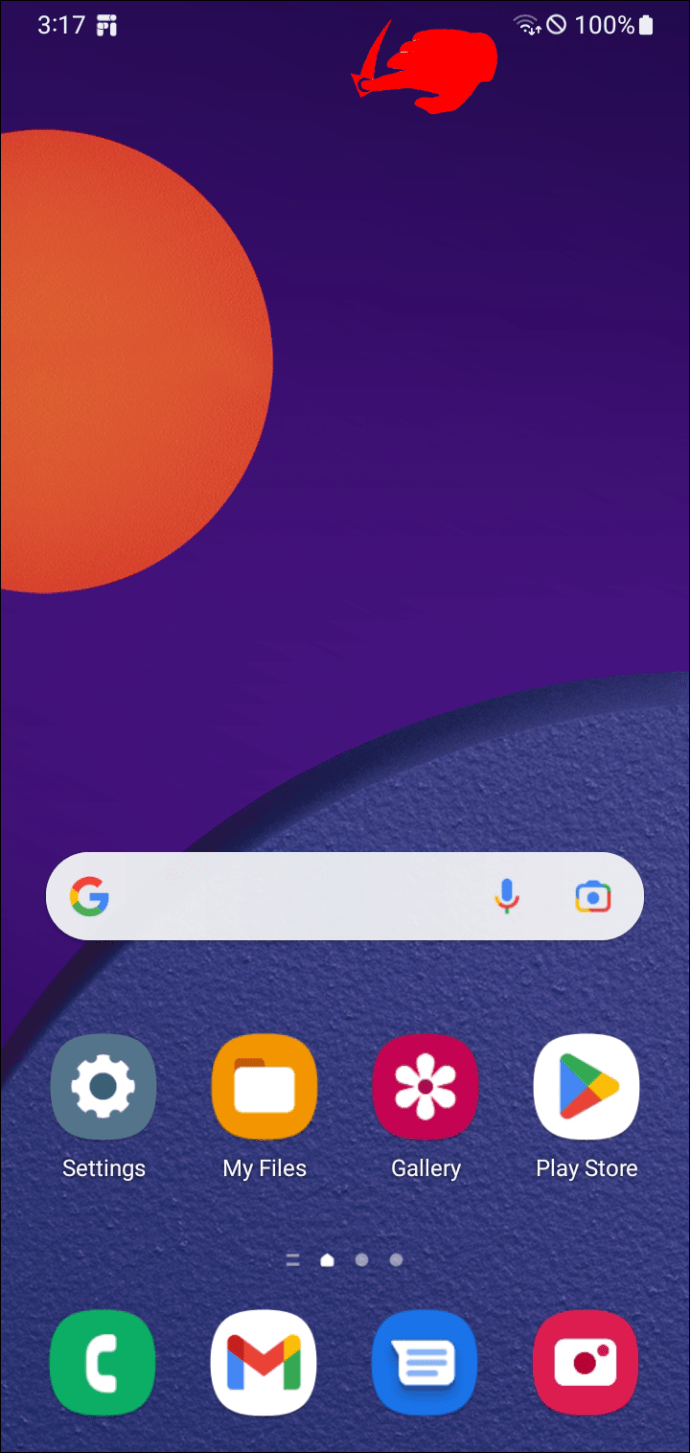 點擊“投射”。將打開一個新窗口,顯示所有可用的無線接收器。
點擊“投射”。將打開一個新窗口,顯示所有可用的無線接收器。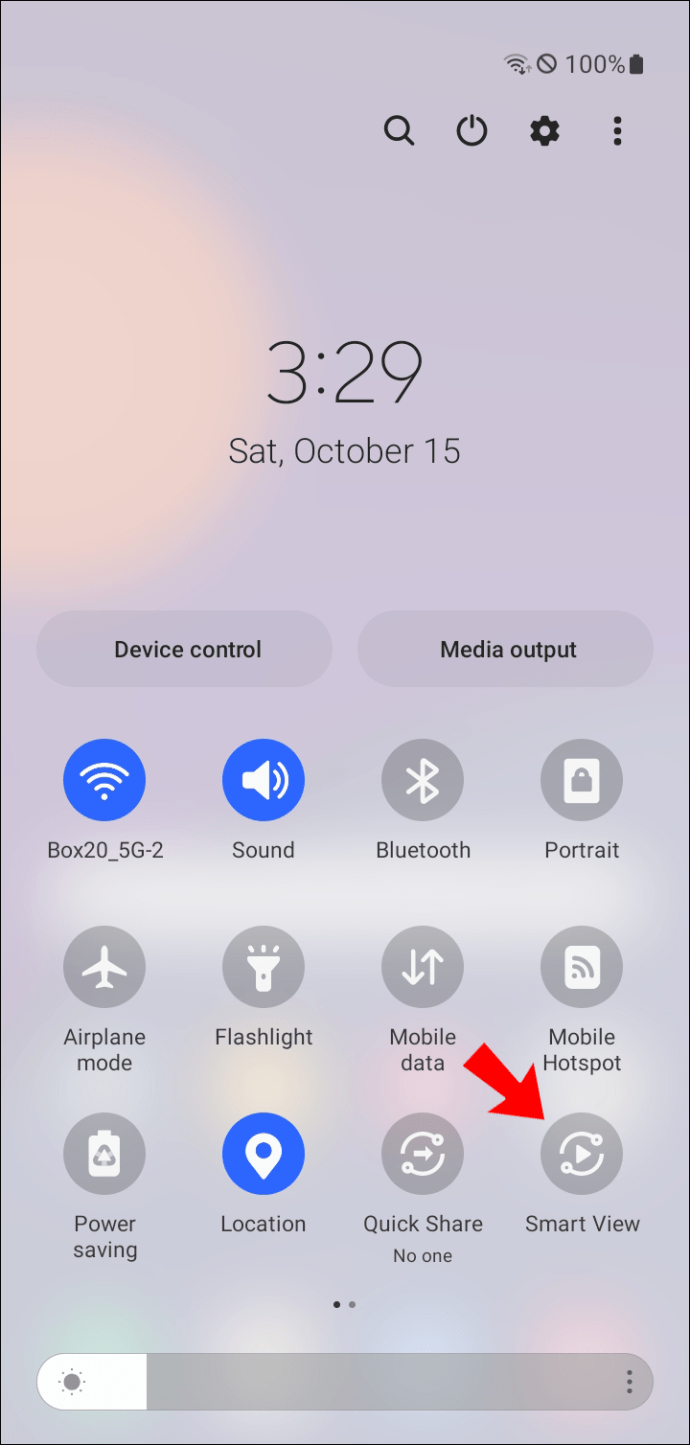 等待您的 Mac 出現,然後選擇它。
等待您的 Mac 出現,然後選擇它。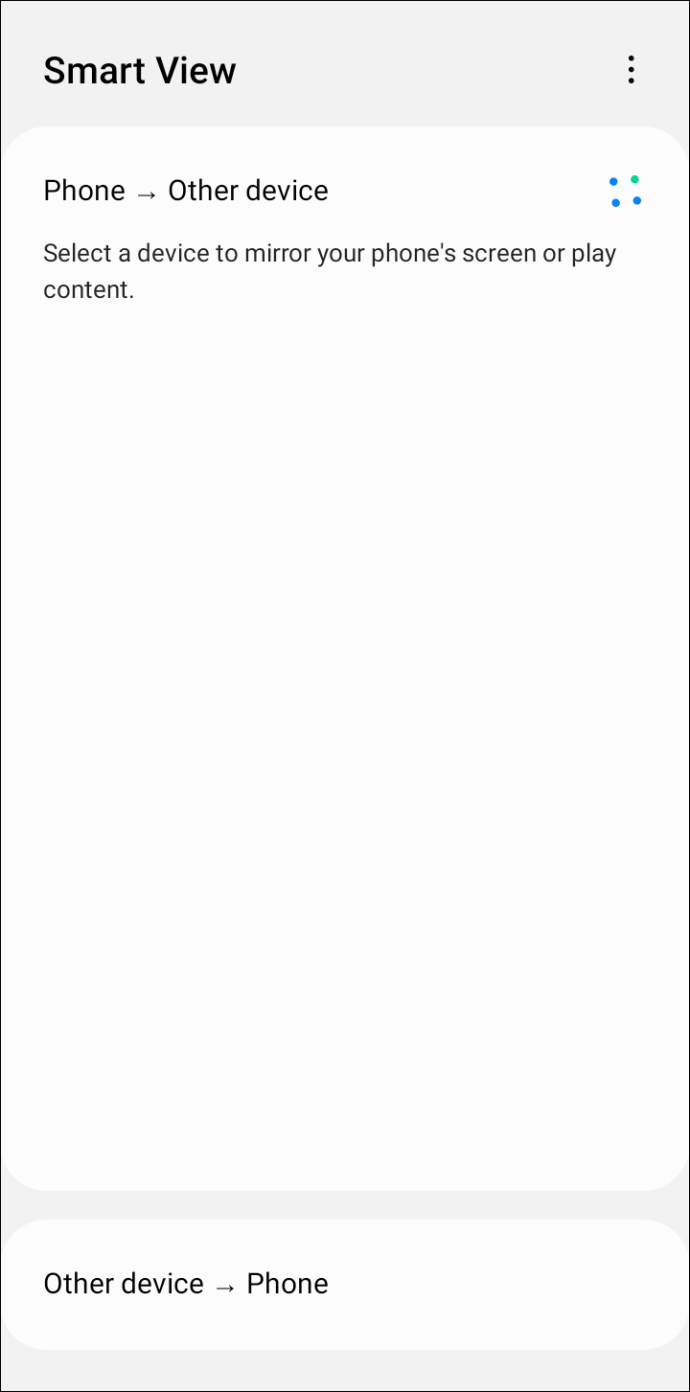 您的 Android 現在已鏡像到您的 Mac 上。
您的 Android 現在已鏡像到您的 Mac 上。
X-Mirage
X-Mirage 是另一個幫助將 Android 屏幕鏡像到 Mac 的應用程序。有了它,您可以在更大的 Mac 顯示器上查看手機上的任何內容。它不僅可以鏡像,而且還具有屏幕錄製功能。設置相當簡單。他們還提供 15 天的免費試用期。之後,您需要購買它。它與 Mac、Windows、Android 和 iPhone 兼容。要使用 X-Mirage,請執行以下操作:
下載並安裝 X-Mirage您的 Mac。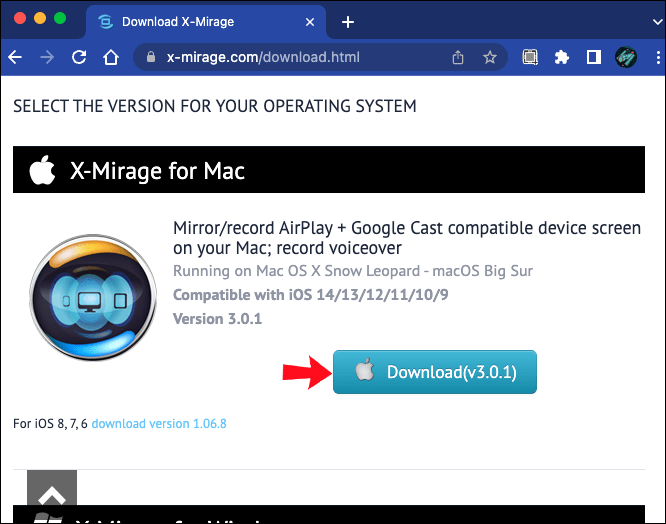 確保您的 Mac 和 Android 在同一個 Wi-Fi 網絡上。
確保您的 Mac 和 Android 在同一個 Wi-Fi 網絡上。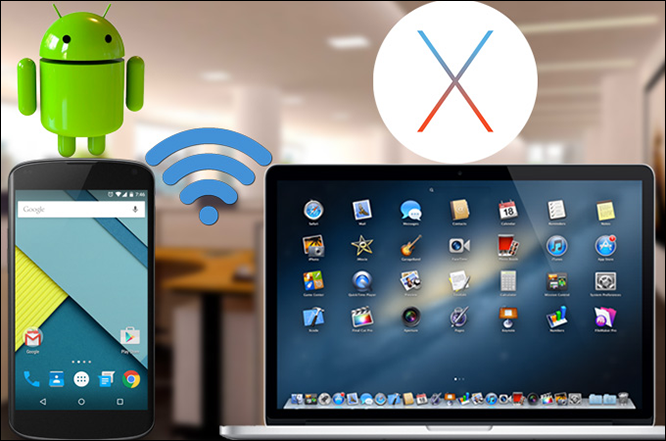 在您的 Android 設備上向上滑動以顯示“快速設置”托盤。
在您的 Android 設備上向上滑動以顯示“快速設置”托盤。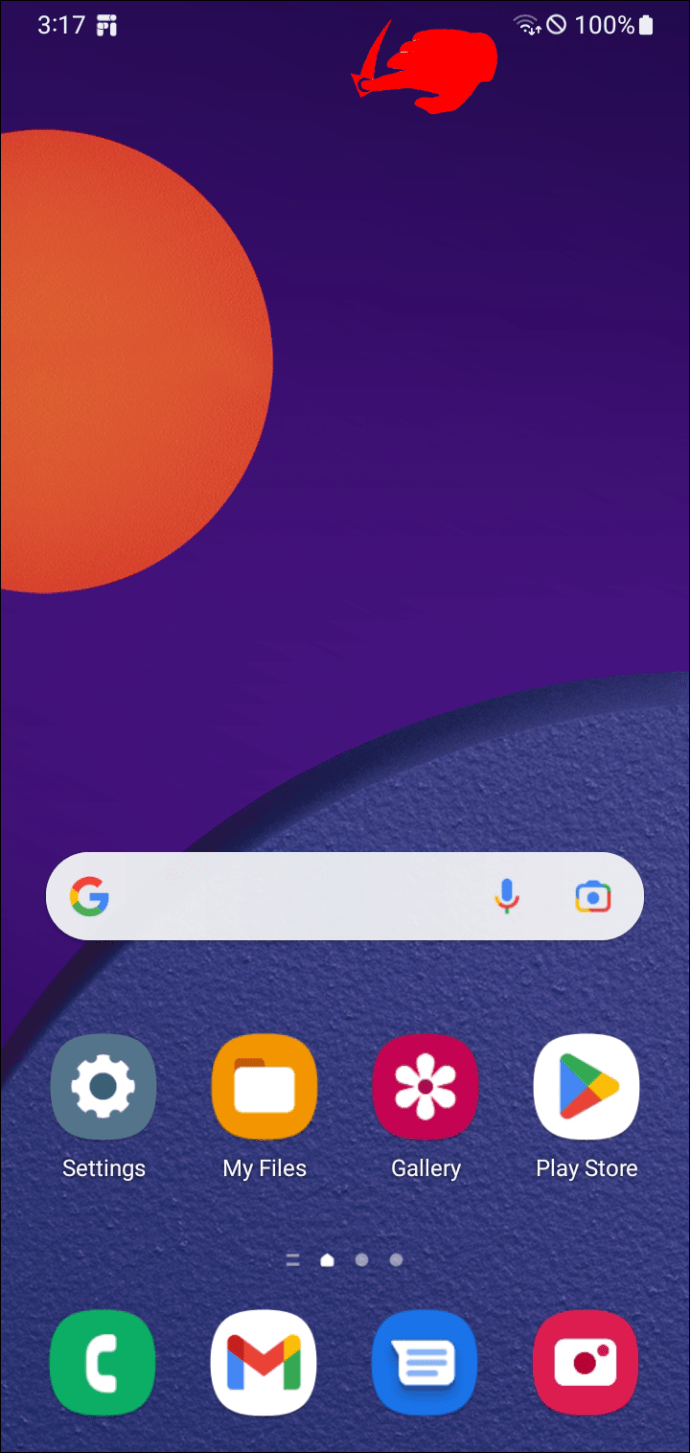 選擇“投射”。
選擇“投射”。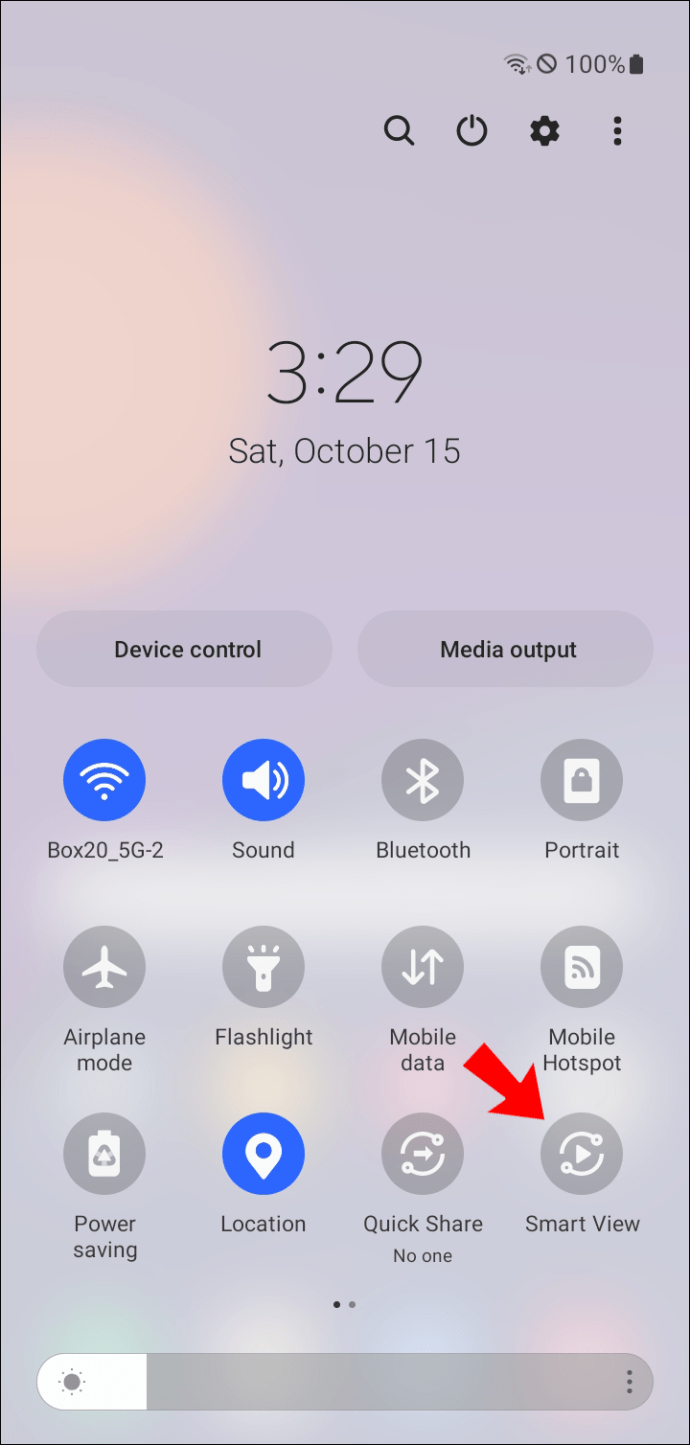 等待您的 Mac 出現,然後選擇它。
等待您的 Mac 出現,然後選擇它。
您的 Android 屏幕現在將在您的 Mac 上進行鏡像。
在您的 Mac 上鏡像您的 Android 說明
有兩種主要的鏡像方式但是,您的 Android 屏幕到 Mac 都需要第三方應用程序。帶有 USB 的鏡像設備可提供穩定且安全的連接,但您的手機和 Mac 需要靠得很近。可以無線鏡像設備的應用程序的優點是設備不需要連接在一起。缺點是您依賴無線網絡連接的強度來確保良好的觀看體驗。
您是否將 Android 手機鏡像到 Mac 上?您是否使用過本文中提到的任何應用程序?請在下面的評論部分告訴我們。
免責聲明:本網站上的某些頁面可能包含附屬鏈接。這不會以任何方式影響我們的社論。
